Cómo usar Microsoft Edge
En Windows 10, Internet Explorer ha muerto (y aquí es donde tocaría decir ‘¡larga vida a Internet Explorer!’), substituido por Edge, un nuevo navegador web (browser) creado desde cero.
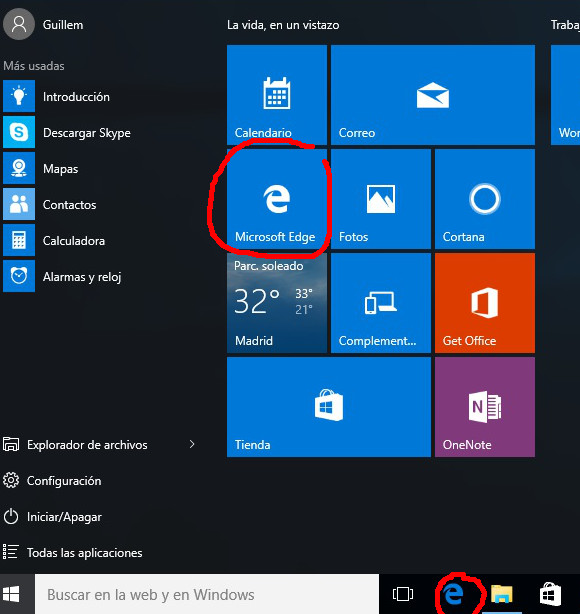
Iconos de acceso a Microsoft Edge
El motivo es, básicamente, cortar con la herencia arrastrada por el IE en dos frentes: por una parte el tecnológico, con todos los fallos y agujeros de seguridad que había sufrido el histórico navegador de la compañía norteamericana. Y, a consecuencia de estos, también la mala fama que arrastraba, y que lo hacía el menos recomendable de los browsers. Edge también pretende enfrentarse a este particular.
Cuando arrancamos Microsoft Edge vemos algo parecido a esto:
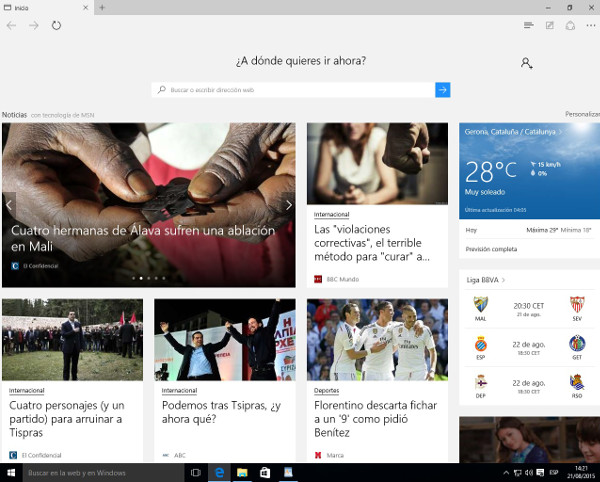
Lo que más puede ‘asustar’ a un usuario novato es que, aparentemente, el nuevo navegador carece de barra de direcciones.
Sin lugar a dudas es un cambio bastante significativo, pero fíjense que digo que ‘aparentemente’ no dispone de barra de direcciones, simplemente porque esta se encuentra situada fuera del lugar habitual en este tipo de programas.
Fijémos en el texto que encontramos en el cuadro de texto que correspondería a la posición de un buscador como Google: ‘Buscar o escribir dirección web‘. Si escribimos una URL como sistemas.com en este espacio y pulsamos enter, veremos que no solamente se comporta como una barra de direcciones si no que, además, al cargarse la página a la que queremos acceder, el cuadro de texto pasa a ocupar una posición habitual en este clase de programas:
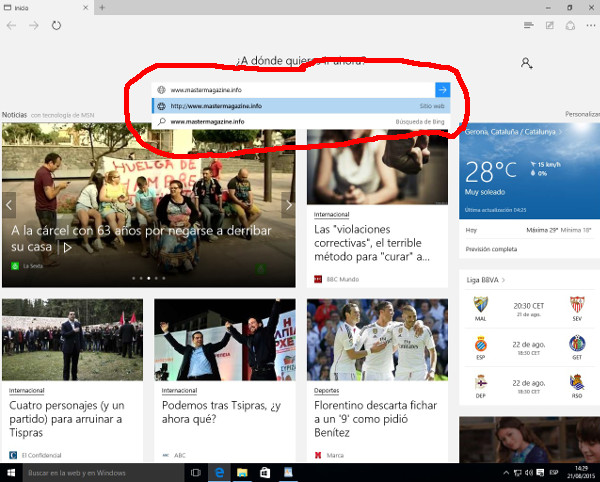
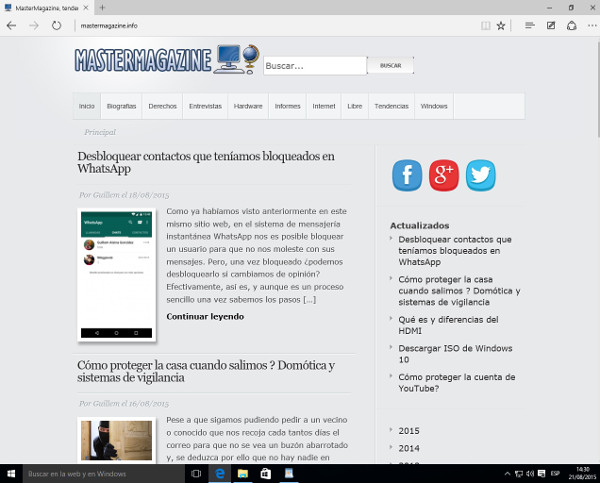
Otra función cada vez más utilizada en los diferentes navegadores web es la de navegar en privado, un modo que busca no dejar trazas o pistas de nuestra navegación web en el ordenador que hemos utilizado para ello.
En el nuevo Microsoft Edge, dicho modo se llama InPrivate, y podemos acceder a abrir una nueva ventana en dicho modo en el menú del navegador, el icono de los tres puntos que encontramos en la parte superior derecha de la interfaz:
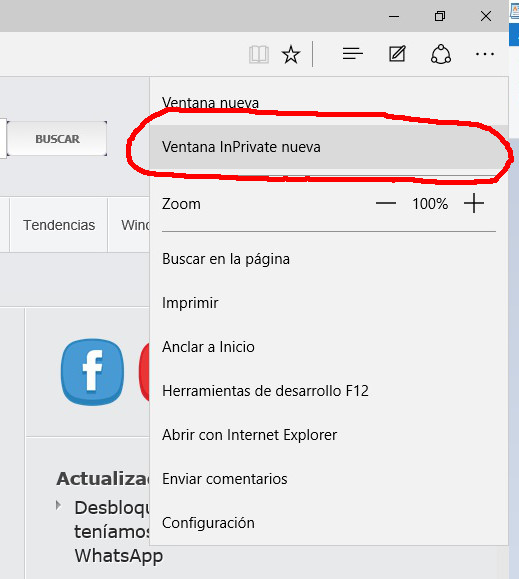
Al hacer clic sobre dicha opción se nos abrirá una nueva ventana del navegador:
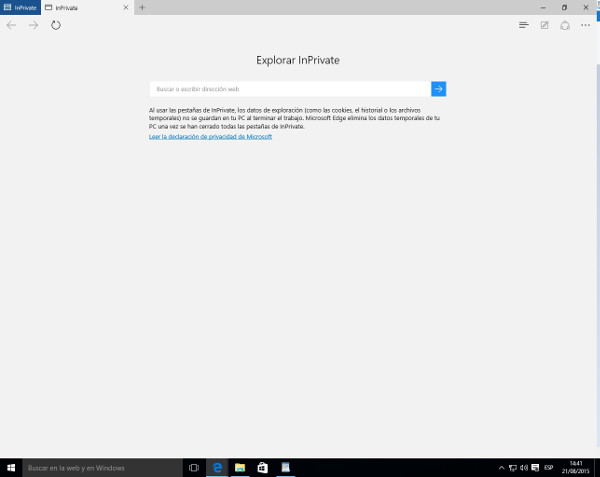
Podremos saber que se trata de una ventana en modo InPrivate por el icono de color azul que encontramos en la parte superior izquierda de la interfaz y que así nos lo indica:
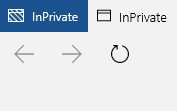
Pese a que Internet Explorer también está incluido en el sistema operativo y podemos acceder a él por motivos de compatibilidad de aplicaciones online -pensemos que al ser nuevo Edge, algunos sitios web podrían no funcionar como lo harían en IE-, recomiendo realizar la navegación con Edge o cualquiera de los navegadores de la competencia (Firefox, Chrome, Safari,…), ya que será más segura.
Igualmente, y aunque estemos más seguros navegando con Edge que con IE, no olvidemos continuar siguiendo con el resto de los consejos básicos sobre seguridad informática, como el tener un antivirus instalado y correctamente actualizado en nuestro sistema, un cortafuegos, y seguir las normas de sentido común como no abrir ficheros adjuntos en el correo que no hayamos solicitado, o no pulsar en cualquier enlace sin pensarlo antes.
Recordemos que los cibercriminales siempre van un paso por delante inventando nuevas formas de que piquemos en sus trampas.
Por Guillem Alsina, el 15/09/2015.